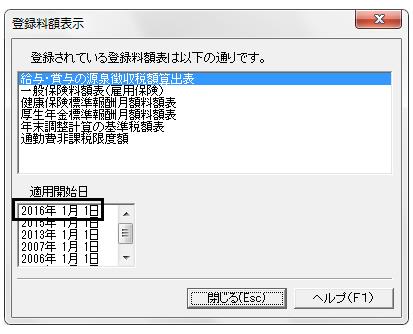Q. 平成28年1月からの源泉徴収税額表について
【平成28年分の源泉徴収から適用される主な改正点】
○平成28年1月分から給与所得控除額の上限が変更になります
平成27年4月の源泉所得税改正により、平成28年1月分以後の所得税より給与所得控除額の上限額が引き下げられることになりました。
この改正に伴い、「給与所得の源泉徴収税額表(月額表、日額表)」及び「賞与に対する源泉徴収税額の算出率の表」等が改正されました。
平成28年1月1日以後に支払うべき給与等の源泉徴収の際には、「平成28年分 源泉徴収税額表」を使用してください。
※ こちらの改正内容については、給料王17にて対応しております。
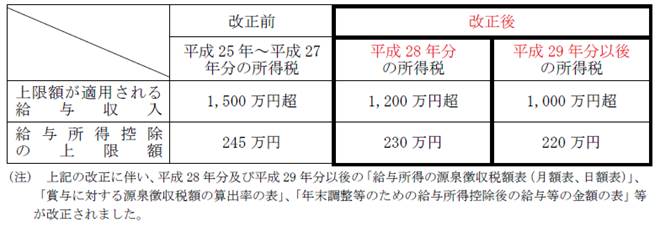
<確認手順>
給料王17では、平成28年1月支給分の給与から自動的に上記税制改正が適用されます。
給与処理月と支給日月が同じ月の場合Aは特に設定はございません。
給与処理月と支給日月が異なる月の場合B、Cは手順にそって操作を行って下さい。
A.支給日基準のデータで給与処理月:1月給与の際に、1月支給分を計算する場合
1.「設定」→「給与規定」を開きます。
2.画面右側の給与基準を確認し、[設定]ボタンをクリックします。
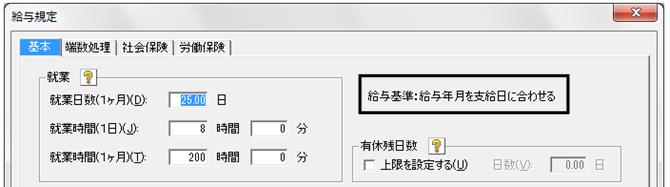
3.「設定」→「グループ支給日設定」を開きます。
4.「締め日/支給日」を確認し、[終了]ボタンをクリックします。
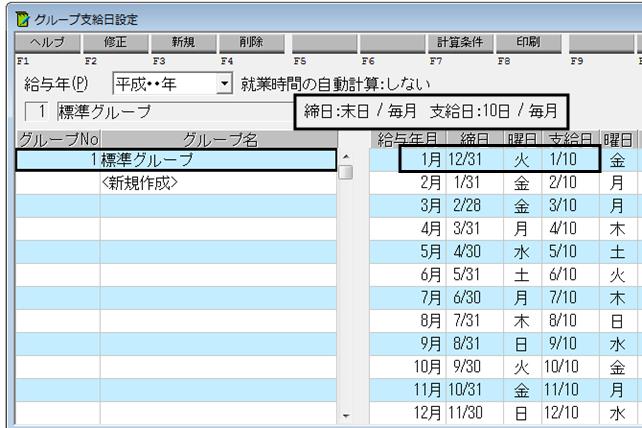
5.12月給与・賞与・年末調整終了後に、画面上部の『給与処理月』の▼をクリックし、12月給与から翌年1月給与に更新します。
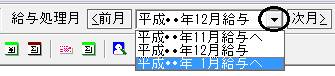
6.確認メッセージが表示されますので、[はい]ボタンクリックして進みます。
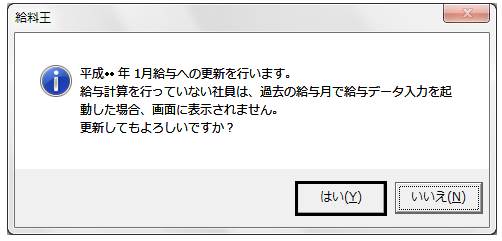
7.下記の画面が表示されます。エクスポート処理を行っていない場合は[はい]ボタンをクリックし、エクスポート処理を行います。
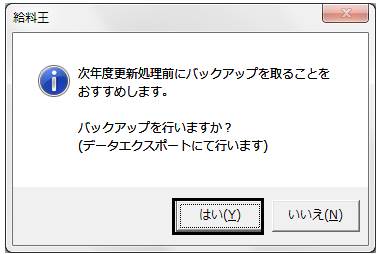
8.次年度更新時に、退職年月日が2年以上前の社員情報が残っている場合は、「退職社員削除」画面が表示されます。
(ア)退職社員の削除を行わない場合は、[キャンセル]ボタンをクリックします。
(イ)社員情報を削除したい社員がいる場合は、削除したい社員のチェックボックスにレ点を付け[実行]ボタンをクリックします。
※年間賃金台帳および社員より提出を受けた申告書は7年間保管することが義務付けられています。
削除を行いますと、給与等すべての情報が削除されますのでご注意ください。
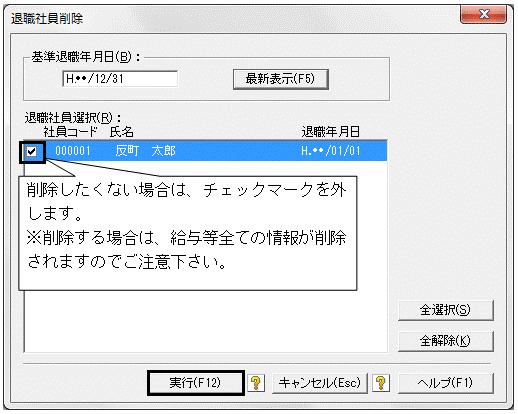
(ウ) 確認画面が表示されます。内容をご確認の上[はい]または、[いいえ]ボタンをクリックします。
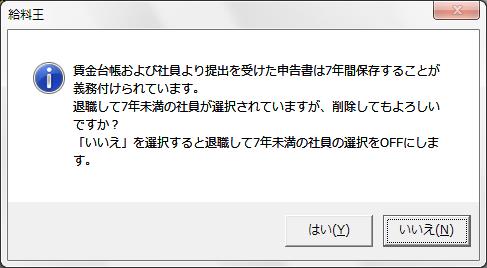
9.下記メッセージが表示されますので、[OK]ボタンをクリックし、給与処理月が「1月給与」と表示されることをご確認ください。
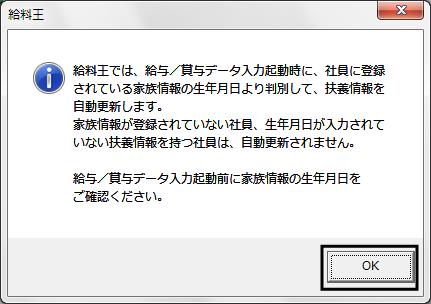
10.支給日基準の場合は、給与処理月と支給日が同じ月となりますので平成27年1月支給の1月給与より新税率が適用されます。
11.「ツール」→「登録料額表示」をクリックします。
12.「給与・賞与の源泉徴収税額算出表」が表示されていることをご確認ください。
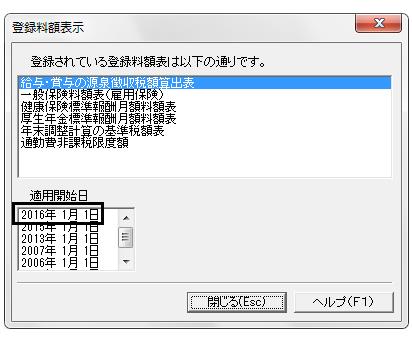
B.締め日基準のデータで給与処理月:12月給与の際に、1月支給分を計算する場合
1.「設定」→「給与規定」を開きます。
2.画面右側の給与基準を確認し、[設定]ボタンをクリックします。
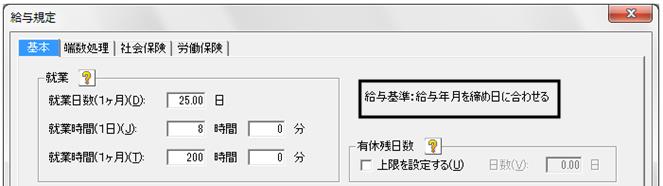
3.「設定」→「グループ支給日設定」を開きます。
4.「締め日/支給日」を確認し、[終了]ボタンをクリックします。
例:12月給与は翌年の1月10日支給の場合
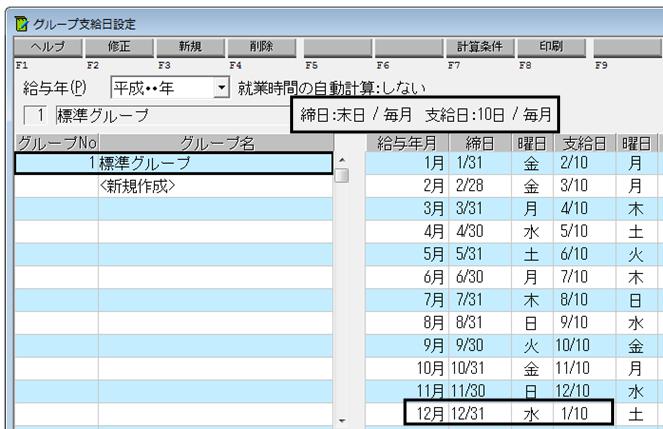
5.給与処理月が「11月給与」の状態で、[次月へ]ボタンをクリックします。

6.メッセージが表示されますので内容をご確認の上[OK]ボタンをクリックします。
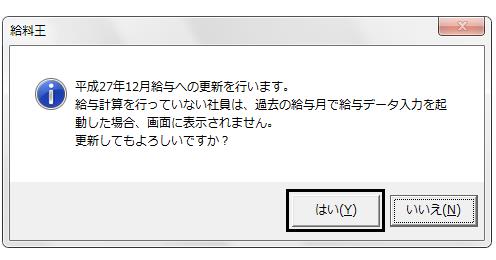
7.下記メッセージが表示されますので、内容をご確認の上[OK]ボタンをクリックします。
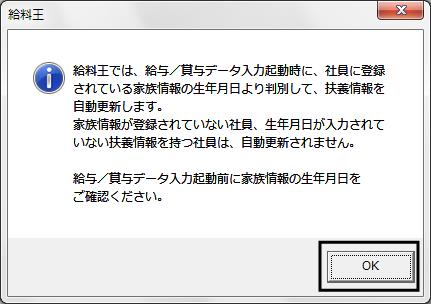
8.「給与」→「給与データ入力(台帳形式/一覧形式)」を開いた際に以下のメッセージが表示される場合があります。

9.給与処理月にて入力される給与の支給日が、平成28年1月1日以降の場合は、初期値は、「新税率表(平成28年1月以降分)を使用する」が選択されます。内容をご確認の上[設定]ボタンをクリックします。
10.給与データ入力画面が表示されますので、給与計算等行って下さい。
11.「ツール」→「登録料額表示」をクリックします。
12.「給与・賞与の源泉徴収税額算出表」が表示されていることをご確認ください。
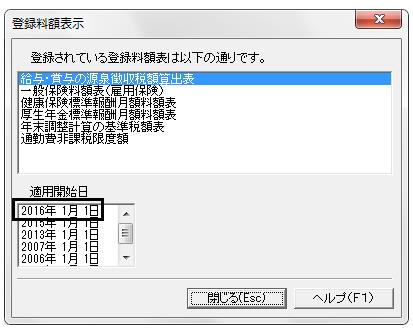
C.支給日基準のデータで1月給与の際の支給日が12月支給分の場合
1.「設定」→「給与規定」を開きます。
2.画面右側の給与基準を確認し、[設定]ボタンをクリックします。
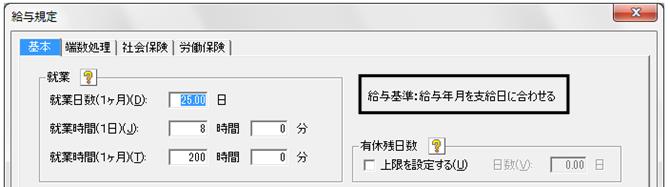
3.「設定」→「グループ支給日設定」を開きます。
4.「締め日/支給日」を確認し、[終了]ボタンをクリックします。
例:本来1月は1月支給になりますが、年当のため、12月に支給にした場合

5.「給与」→「給与データ入力(台帳形式/一覧形式)」を開いた際に以下のメッセージが表示される場合があります。

6.給与処理月にて入力される給与の支給日が、平成28年1月1日以前の場合は、初期値は、「旧税率表を使用する」が選択されます。内容をご確認の上[設定]ボタンをクリックします。
10.給与データ入力画面が表示されますので、給与計算等行って下さい。
11.「ツール」→「登録料額表示」をクリックします。
12.「給与・賞与の源泉徴収税額算出表」が表示されていることをご確認ください。